Πίνακας περιεχομένων
Attentive Antivirus είναι ένα άλλο ψεύτικο antivirus όπως το System Care Antivirus , Avasoft Antivirus , κ.λπ. και μόλις εγκατασταθεί στον υπολογιστή σας, ισχυρίζεται ότι έχουν βρεθεί κακόβουλες απειλές στον υπολογιστή σας και ότι πρέπει να αγοράσετε την πλήρη έκδοση του προγράμματος για να τις καθαρίσετε.
Το λογισμικό εμφανίζεται στον υπολογιστή σας όταν προσπαθείτε να κατεβάσετε και να εγκαταστήσετε δωρεάν λογισμικό από άγνωστους δικτυακούς τόπους στο διαδίκτυο. αγνοήστε όλα τα ψεύτικα προειδοποιητικά μηνύματα και ΜΗΝ δίνετε χρήματα για να αγοράσετε την πλήρη έκδοση.
Εάν θέλετε να αφαιρέσετε Attentive Antivirus από τον υπολογιστή σας, ακολουθήστε τα παρακάτω βήματα:

Πώς να αφαιρέσετε το Attentive Antivirus από τον υπολογιστή σας.
Βήμα 1: Εκκινήστε τον υπολογιστή σας σε "Ασφαλή λειτουργία με δικτύωση"
Για να το κάνετε αυτό,
1. Κλείστε τον υπολογιστή σας.
2. Εκκινήστε τον υπολογιστή σας (Ενεργοποίηση) και κατά την εκκίνηση του υπολογιστή σας, Τύπος το " F8 " πριν εμφανιστεί το λογότυπο των Windows.
3. Χρησιμοποιώντας τα βέλη του πληκτρολογίου σας επιλέξτε το " Ασφαλής λειτουργία με δικτύωση " και πατήστε "Enter".
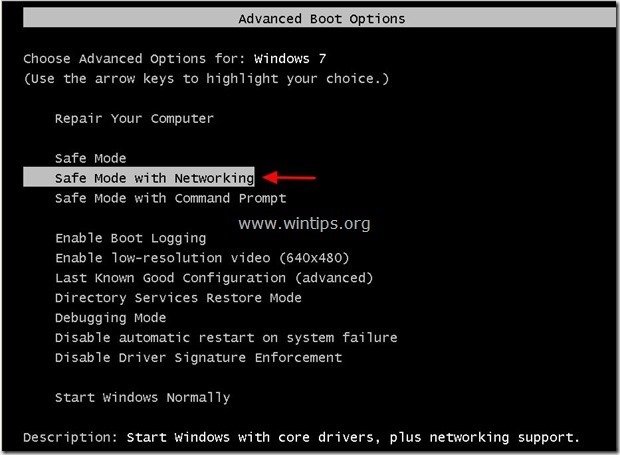
Βήμα 2. Καθαρίστε ανεπιθύμητα αρχεία και καταχωρήσεις μητρώου από την εκκίνηση των Windows.
1. Λήψη και τρέχει CCleaner.
2. Στο "CCleaner" κύριο παράθυρο, επιλέξτε " Εργαλεία " στο αριστερό παράθυρο.
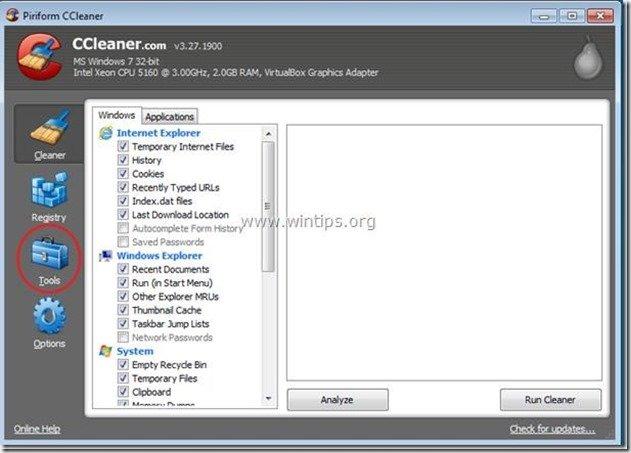
4a. Στο " Εργαλεία ", επιλέξτε " Έναρξη λειτουργίας ".
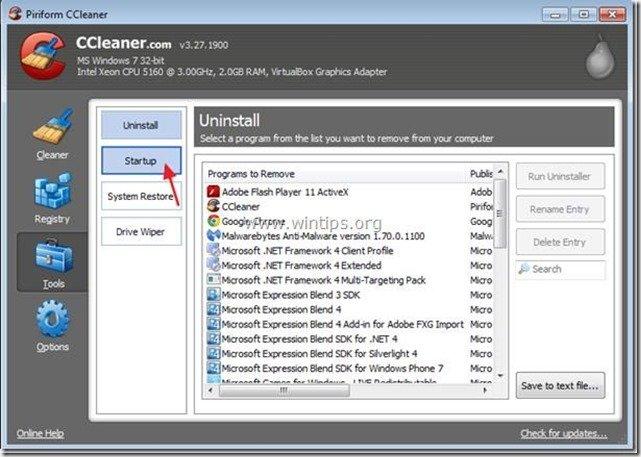
4b. Επιλέξτε " Windows " και, στη συνέχεια, επιλέξτε και διαγράψτε όλα τα κακόβουλα προγράμματα που εκτελούνται κατά την εκκίνηση των Windows: *
Πρόσθετες πληροφορίες*: Συνήθως αυτό το Rogue Antivirus εκτελείται από τις ακόλουθες τοποθεσίες στον υπολογιστή σας:
- " C:\ProgramData " (στα Windows Vista, 7 ή 8)
- " C:\Έγγραφα και ρυθμίσεις\Διαχείριση\Δεδομένα εφαρμογών " Ή " C:\Έγγραφα και Ρυθμίσεις\Όλοι οι χρήστες\Δεδομένα εφαρμογών " (στα Windows XP)
“ C:\Αρχεία προγραμμάτων ”
Κακόβουλες καταχωρήσεις εκκίνησης (παράδειγμα):
" Ναι "
" Ναι "
" Ναι
Συμβουλή: Πριν διαγράψετε τις κακόβουλες καταχωρήσεις Εκκίνησης, ανοίξτε την Εξερεύνηση των Windows για να βρείτε και να διαγράψετε χειροκίνητα τους κακόβουλους φακέλους και αρχεία από τον υπολογιστή σας (π.χ. RandomFolderName, RandomFileName.exe ).
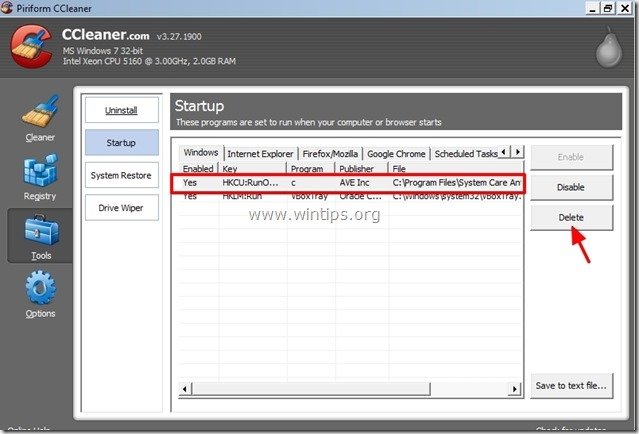
5. Κλείσιμο " CCleaner " και προχωρήστε στο επόμενο βήμα .
Βήμα 3. Καθαρίστε τον υπολογιστή σας από το να παραμείνει κακόβουλες απειλές.
Λήψη και εγκαταστήστε το ένα από τα πιο αξιόπιστα ΔΩΡΕΑΝ προγράμματα κατά του κακόβουλου λογισμικού σήμερα για να καθαρίσετε τον υπολογιστή σας από τις εναπομείνασες κακόβουλες απειλές. Αν θέλετε να είστε συνεχώς προστατευμένοι από απειλές κακόβουλου λογισμικού, υπάρχουσες και μελλοντικές, σας συνιστούμε να εγκαταστήσετε το Malwarebytes Anti-Malware PRO:
Προστασία MalwarebytesTM
Αφαιρεί Spyware, Adware & Malware.
Ξεκινήστε τη δωρεάν λήψη σας τώρα!
1. Τρέξτε " Malwarebytes Anti-Malware" και επιτρέψτε στο πρόγραμμα να ενημερώσει την πιο πρόσφατη έκδοση και την κακόβουλη βάση δεδομένων, αν χρειαστεί.
2. Όταν το κύριο παράθυρο "Malwarebytes Anti-Malware" εμφανιστεί στην οθόνη σας, επιλέξτε το " Εκτέλεση γρήγορης σάρωσης " και στη συνέχεια πατήστε " Σάρωση " και αφήστε το πρόγραμμα να σαρώσει το σύστημά σας για απειλές.
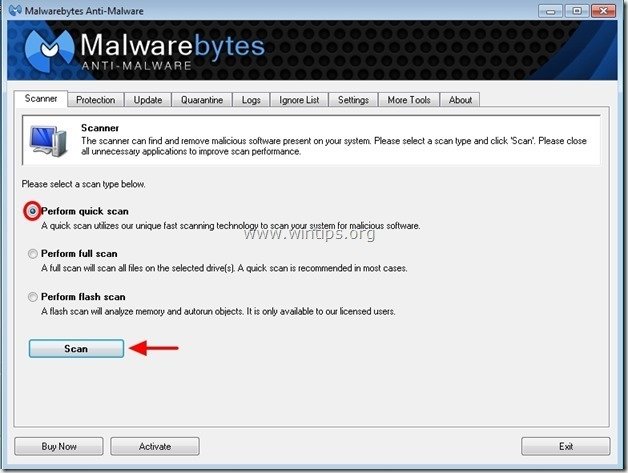
3. Όταν ολοκληρωθεί η σάρωση, πιέστε "OK" για να κλείσετε το ενημερωτικό μήνυμα και στη συνέχεια Τύπος το "Εμφάνιση αποτελεσμάτων" κουμπί για να προβολή και αφαιρέστε το τις κακόβουλες απειλές που εντοπίστηκαν.
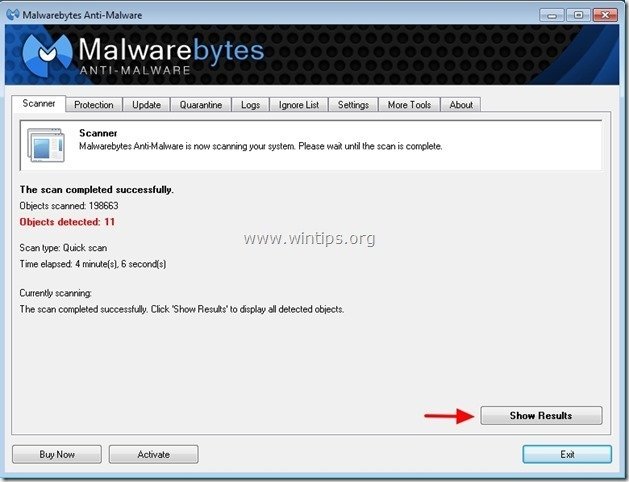 .
.
4. Στο παράθυρο "Εμφάνιση αποτελεσμάτων" έλεγχος - χρησιμοποιώντας το αριστερό κουμπί του ποντικιού σας- όλα τα μολυσμένα αντικείμενα και στη συνέχεια επιλέξτε το " Αφαίρεση επιλεγμένων " και αφήστε το πρόγραμμα να αφαιρέσει τις επιλεγμένες απειλές.
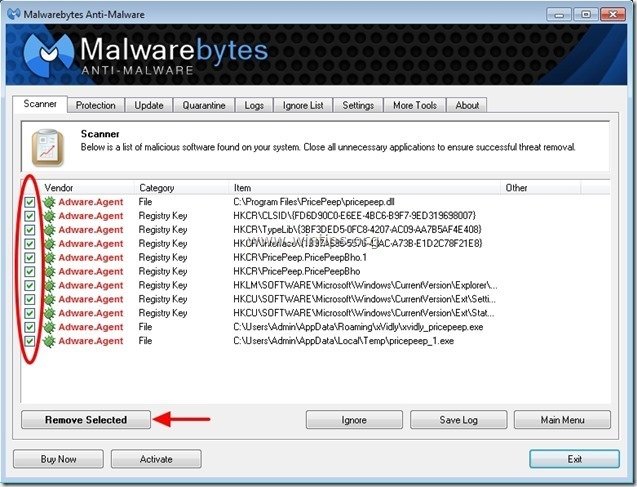
5. Όταν ολοκληρωθεί η διαδικασία αφαίρεσης των μολυσμένων αντικειμένων , "Επανεκκινήστε το σύστημά σας για να αφαιρέσετε σωστά όλες τις ενεργές απειλές"
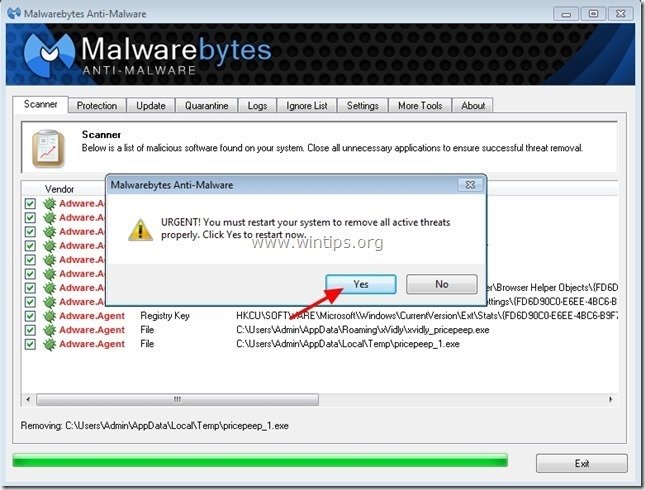
6. Συνεχίστε στο επόμενο βήμα.
Συμβουλές: Για να διασφαλίσετε ότι ο υπολογιστής σας είναι καθαρός και ασφαλής, εκτελέστε μια πλήρη σάρωση του Malwarebytes' Anti-Malware σε "Ασφαλή λειτουργία" των Windows .*
*Για να μεταβείτε στην Ασφαλή λειτουργία των Windows, πατήστε το πλήκτρο " F8 " κατά την εκκίνηση του υπολογιστή σας, πριν από την εμφάνιση του λογότυπου των Windows. Όταν το πλήκτρο " Μενού προηγμένων επιλογών των Windows " εμφανίζεται στην οθόνη σας, χρησιμοποιήστε τα βελάκια του πληκτρολογίου σας για να μετακινηθείτε στο Ασφαλής λειτουργία και στη συνέχεια πατήστε "ENTER “.
Βήμα 4. Πραγματοποιήστε πλήρη σάρωση με το αρχικό σας πρόγραμμα προστασίας από ιούς.

Άντι Ντέιβις
Ιστολόγιο διαχειριστή συστήματος σχετικά με τα Windows





